Recordit : Enregistreur d'écran GIF gratuit pour Windows 10
Recordit est un logiciel d'enregistrement d'écran gratuit pour Windows , qui vous permet d'enregistrer l'écran de votre ordinateur et de le télécharger sur Internet sous forme de fichier GIF(GIF file) . Les fichiers GIF(GIF) sont plus petits que les fichiers vidéo normaux, ils sont faciles à manipuler et ils sont plus faciles à afficher sur les sites Web.
Enregistreur d'écran GIF gratuit
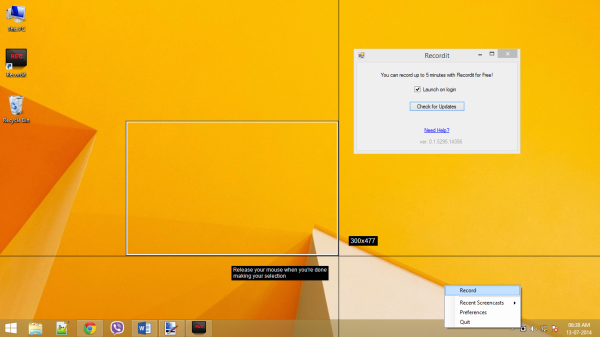
Recordit propose le téléchargement direct de fichiers GIF sur les serveurs (GIF)Recordit à partir desquels vous pouvez distribuer davantage le fichier ou le télécharger pour votre propre usage. Il est disponible en version gratuite ainsi qu'en version payante. Dans cet article, nous ne discuterons que de la version gratuite de Recordit .
Avec Recordit Free , vous pouvez enregistrer l'écran de l'ordinateur pendant 5 minutes maximum , ce qui, à mon avis, est plus que suffisant pour un utilisateur normal. Pour enregistrer l'écran, il vous suffit de cliquer sur l'icône de la petite caméra dans la barre d'état système, puis de choisir la zone d'enregistrement, puis enfin de cliquer sur le bouton "Enregistrer" et c'est tout. Recordit est très facile à utiliser, aucune configuration n'est requise du tout. Une fois que vous avez terminé d'enregistrer l'écran, vous pouvez cliquer sur le bouton « Stop » ou vous pouvez cliquer sur l'icône d'arrêt clignotante dans la barre d'état système.
Maintenant, Recordit commencera à créer la vidéo, puis la téléchargera automatiquement sur ses serveurs Recordit(Recordit Servers) . Une fois le fichier GIF(GIF) animé téléchargé, vous serez averti par une petite notification de la barre d'état système, sur laquelle vous pourrez cliquer, pour visionner la vidéo. Vous serez redirigé vers la page Web de la vidéo où vous pourrez visionner/télécharger la vidéo. Pour télécharger la vidéo créée, vous devez cliquer sur le bouton GIF dans le coin inférieur droit du lecteur vidéo, puis cliquer avec le bouton droit sur le fichier GIF ouvert, puis cliquer sur ' Enregistrer(Save) l' image sous'.
Vous pouvez afficher les vidéos créées précédemment en cliquant sur le menu "Recent Screencast" à partir de l'icône de la barre d'état système. Le programme n'est pas très configurable car dans la fenêtre "Préférences", vous pouvez uniquement choisir si le programme doit démarrer avec le démarrage du système ou non, et vous pouvez même vérifier les mises à jour à partir de la même fenêtre "Préférences".
Recordit est un excellent logiciel gratuit. Il vous permet d'enregistrer un écran d'ordinateur et de plus de l'enregistrer dans un format GIF peu courant , plus petit et plus facile à manipuler. Le logiciel est opérationnel à partir de la barre d'état système et n'a pas d'interface utilisateur, ce qui le rend encore plus facile à utiliser.
Télécharger l'enregistrement
Cliquez ici(here)(here) pour télécharger Recordit.
Jetez également un œil à Screen To GIF . C'est un logiciel gratuit pour créer une image GIF animée(GIF Image) en quelques secondes.
Lectures associées(Related reads) : LICEcap | Faire une capture vidéo GIF .
Related posts
Best logiciel libre à Record Screen comme GIF dans Windows 10
Best Free Online Screen Recorder software avec Audio pour Windows 10
Comment utiliser les appareils Samsung Screen Recorder sur Windows 10
Le meilleur enregistreur d'écran Windows 10
SnapCrab Screenshot Tool pour Windows 10
Best TV Tuner software pour Windows 10 PC
Q-Diris A Quad Explorer replacement Freeware pour Windows 10
RandPass Lite est un bulk random password generator gratuit pour Windows 10
Ashampoo WinOptimizer est un logiciel libre pour optimiser Windows 10
Neat Download Manager pour Windows 10 accélérera vos téléchargements
Copy Error Codes & Messages From Dialog Boxes dans Windows 10
Comment ouvrir les fichiers CUE & BIN dans Windows 10 en utilisant PowerISO
Zoom Investment Portfolio Manager pour Windows 10
StorURL: Cross-browser Bookmark Manager pour Windows 10
Best IP Camera apps pour Windows 10 PC and Android Phone
Best gratuit Barcode Scanner software pour Windows 10
Convert EPUB à MOBI - Outils de convertisseur gratuits pour Windows 10
Tomboy, un simple mais riche en fonctionnalités, Notepad alternative pour Windows 10
Comment déplacer des programmes installés vers un autre lecteur dans Windows 10
SnapTimer est un Countdown Timer software gratuit pour Windows 10
